Как начертить план местности на компьютере
В наш век компьютерных технологий гораздо проще выполнять некоторые задачи с помощью машин, а не вручную. Не осталось в стороне и архитектурное и ландшафтное проектирование. Сейчас любой пользователь-непрофессионал может создать простой проект за несколько минут. В этой статье мы рассмотрим основные программы для планировки участка загородного дома – платные и бесплатные, с интерфейсом на русском и английском языке.
Содержание
1. Простые программы
2. Профессиональные программы
· Наш Сад Кристалл
· Sierra LandDesigner 3D
· Punch Home Design
· Realtime Landscaping Architect
3. Подводим итоги
Простые программы для планировки и проектирования участка
Рассмотрим сначала список простых программ, которые зачастую являются бесплатными. Сделать план земельного участка в них будет доступно даже новичку без опыта.
Garden Planner
Стоимость $34
Язык Английский
Сложность Простой
Garden Planner – простая в освоении программа разработчика Artifact Interactive для проектирования участка в 2D формате. Её преимущества в том, что вы можете спланировать свой участок буквально за 5 минут. Единственным минусом является то, что интерфейс на английском языке. Но он прост и интуитивно понятен.
В программе можно указать размеры и создать план буквально за 5 минут! База объектов будет достаточна для среднестатистического дачного участка.
Пример плана, созданный за 5 минут
Есть также онлайн версия данного приложения . Она практически ничем не отличается от десктопной.
FloorPlan 3D
Стоимость $49,99
Язык Русский
Сложность Простой
FloorPlan 3D (TurboFloorPlan Home and Landscape Deluxe 2017) – многофункциональный комплекс для проектирования зданий, домов, офисов и участков. Подойдёт как для профессионалов, так и для новичков.
Интерфейс довольно простой, так что освоите программу довольно быстро.
В FloorPlan 3D вы можете настроить размеры, цвета и материалы объектов. Также есть сервис «Ведомость», в котором можно посчитать смету и стоимость материалов. Таким образом, программа отлично подойдёт для создания плана объектов на участке, а также плана вашего дома с расстановкой мебели и сметой на строительство.
X-designer
Стоимость 229 руб
Язык Русский
Сложность Простой
X-designer — планировщик садового участка в 3Д формате. Это продукт российского разработчика «ИДДК» позволяет спроектировать ваш участок без специальных навыков. В программе можно выбрать вид плана сверху или 3D отображение. Интерфейс полностью на русском.
Скриншот интерфейса X-designer
Также в X-designer можно управлять рельефом участка, временами года и суток. Библиотека содержит более 500 объектов.
Профессиональные продукты для проектирования
Следующая линейка продуктов предназначена для профессиональной обработки графики и составлении качественных планов специалистами.
Наш Сад Кристалл
Стоимость 3500 руб
Язык Русский
Сложность Простой
Наш Сад Кристалл версия 10 (предыдущая версия Наш Сад Рубин 9.0) – программа отечественного разработчика ЗАО «ДиКомп». Является не только инструментом проектирования, но и настоящей энциклопедией садоводства. В базе содержится информации о более чем 17000 видов растений, из них около 2000 роз. Существует возможность отбора растений по более чем 20 параметрам: почва, срок жизни, скорость произрастания и т.д…
Настоящая энциклопедия растений
Примечательно, что есть встроенный фоторедактор, в который вы можете вставить реальные фотографии объектов, затем их обработать и вставить в свой проект дачного участка.
Проектировщик программы имеет 2D и 3D вид и позволяет спроектировать рельеф, дорожки, водоемы на участке, декоративные элементы и объекты строительства.
Sierra LandDesigner 3D
Стоимость Условно бесплатная
Язык Русский
Сложность Простой
Sierra LandDesigner 3D – приложение для проектирования для ландшафтного дизайна в 2D и 3D формате. Разработчик программы – компания Sierra, известная многим любителям видеоигр. К сожалению, программа старая (2000 года выпуска) и найти на официальном сайте разработчика её нельзя. Тем не менее, скачать её можно на просторах интернета. Есть русифицированная версия программы.
Интерфейс Sierra LandDesigner 3D v. 7.0
Punch Home Design
Стоимость от $39,99
Язык Английский
Сложность Средний
Punch Home Design – пакет продуктов для визуализации интерьеров и внешнего вида дома и дачного участка.
Вся линейка продуктов
Самый простой продукт «Punch! Landscape, Deck & Patio v19» позволяет проектировать ландшафт с помощью библиотеки, импорт и экспорт которой возможен из других программ AutoCad и Sketchup!
Интерфейс Punch Home Design
Она также хорошо подходит для профессионального проектирования как и Realtime Landscaping Architect, а интеграция с другими 3D объектами делает её незаменимой.
SketchUp
Стоимость Бесплатная
Язык Русский
Сложность Средний
SketchUp – бесплатный программный комплекс для 3D-моделирования не только дачного участков, а вообще любого предмета или объекта. Подойдёт для начинающих пользователей, которые хотят распланировать свой сад в объёмном трёхмерном виде. Для корпоративных клиентов необходимо будет купить лицензию.
У программы имеется собственная база объектов, которая пополняется пользователями. Их можно добавить к себе в план.
Пример поиска 3D объекта «ель»
Несмотря на то, что SketchUp позволяет составить планировку участка, основное её предназначение – 3D моделирование. Поэтому подойдёт она скорее всего для ландшафтного дизайна.
Пример планировки в SketchUp
Еще один пример
Realtime Landscaping Architect
Стоимость от $79,95
Язык Английский
Сложность Сложный
Realtime Landscaping Architect – программа для планировки участка в формате 2D и 3D для операционной системы Windows. Отличается данный продукт более профессиональным подходом к проектированию и подойдёт продвинутым пользователям, а также ландшафтным дизайнерам.
Также программу отличает более детальная прорисовка объектов. В базе пакета Plus содержится 10400 моделей, из которых 5100 растения, в пакете Architect – 16400 объектов, из которых 7200 растения.
Детальная прорисовка растений
Этот программный комплекс позволяет создавать презентации, просматривать динамику роста растений, как на них будет попадать тень в течение дня и многое другое. В общем, полноценный продукт для профессионального проектирования.
Прочие профессиональные продукты:
В данном материале мы не рассматриваем такие профессиональные продукты как Autodesk 3DS Max и ArchiCad. Они универсальные в своём роде и признаны лучшими в мире для построения любых трёхмерных объектов. В том числе и для планирования участка.
Чертим план на компьютере или от руки карандашом? Что выберешь сегодня ты? Я советую пробовать оба варианта, но финальную работу доверить современным технологиям.
Программ планировщиков сегодня огромное количество. Платные и бесплатные, профессиональные и непрофессиональные, простые и замороченные. Запутаться легко, да и времени на изучение можно потратить очень много.

Чтобы начертить план дома мечты, надо выбрать самую лучшую для конкретной задачи.
Я сделала обзор программ, которые на мой взгляд являются известными и доступными как для профессионалов, так и для тех, кто впервые столкнулся с задачей: нарисовать план дома или квартиры и сделать качественное планировочное решение.
1. ARCHICAD

Специализированная программа созданная фирмой Graphisoft. Предназначена для профессиональных архитекторов и дизайнеров.
Работает в 2D и 3D. Надо учесть, что за 1 день освоить нереально, но через неделю план квартиры точно начертите, и сможете виртуально погулять по ней.
Программа лицензионная. Средний уровень сложности.

Программа, в которой выполняются все профессиональные чертежи нашей студии.
Двух и трёхмерная система автоматизированного проектирования и черчения, разработанная компанией Autodesk.
Это программа для очень широкого использования. Применима не только для архитектуры и дизайна, а для проектирования всего, что необходимо придумать, отчертить и воплотить в жизнь.
Девиз авторов: чертежи теперь – не рутина.
Высокий уровень сложности.

«Моделируйте все, что захотите. Обновите интерьер своей гостиной. Придумайте новую мебель. Возможностям использования SketchUp нет предела» – девиз программы.
Одна из самых перспективных программ на сегодняшний день. Безграничные возможности программы делают ее незаменимым помощником среди архитекторов, дизайнеров и декораторов. В платной версии уровня ПРО есть возможность создавать профессиональные чертежи.
Моя самая любимая и основная программа. Есть онлайн версия, без скачивания. Есть платная версия Про для полноценной работы. Описание преимуществ займет не одну страницу. Так что пробуйте. В моем видеомультике можно посмотреть возможности программы.
Средний и высокий уровни сложности.

Профессиональная программа по моделированию зданий для архитекторов и дизайнеров. Высокий уровень сложности.
5. ФОТОШОП от ADOBE

Photoshop – является профессиональной программой, но могут заинтересовать и любителей. Несмотря на то, что изначально была разработана как редактор различных изображений, в данное время она широко используется в различных сферах.
Смотрим видео как начертить план комнаты в фотошопе.Средний и высокий уровни сложности
6. KITCHENDRAW Советую начинающим!

Программа разработана специально для проектирования кухонь и ванных комнат. Простой и понятный интерфейс. Сегодня уже есть много ознакомительных и обучающих уроков на русском языке. Не смотря на заявленные производителем ограничения в использовании, программа позволяет легко создать план не только кухни, но и всей квартиры.
Низкий, средний и высокий уровни сложности.

Я рассказала про 6 самых популярных программ. Выбирай ту, которая понятна и полезна в данный момент для решения твоей задачи.
Никто не ограничивает в использовании сразу нескольких программ. Можно сначала построить план от руки, проверить его в Архикаде, а 3D смоделировать в Sketchup. Дерзай!
Полезно по теме:
Спасибо за внимание! Оставайтесь со мной и обязательно делитесь с друзьями идеями и ждите новых интересных статей!
УДАЧИ В РЕМОНТЕ!
Сайт «На волне декора» – некоммерческий проект и создается только силами автора. Если ты по достоинству оценил статью, я буду признательна за небольшую материальную поддержку. Спасибо!
Как нарисовать схемы в Word 2003? Для того, что бы рисовать схемы в Word, вам понадобиться только ваша фантазия, желание, и сама программа – текстовый редактор, который входит в пакет офисных программ от Microsoft. Попробовав один раз, вы уже сможете создавать любые схемы и небольшие топографические схемы. В дальнейшем я научу вас делать и это. Вы увидите, что в хороших руках из текстового редактора и цветного принтера можно сделать целую мини-типографию.
Как нарисовать схемы в Word
Прежде чем создавать схемы в Word неплохо было бы научиться изменять цвет страницы, создавать красивые рамки, и пользоваться WordArt.
Если у вас нет этой панели, то зайдите в меню – Вид – Панели инструментов – и выберите – Рисование .
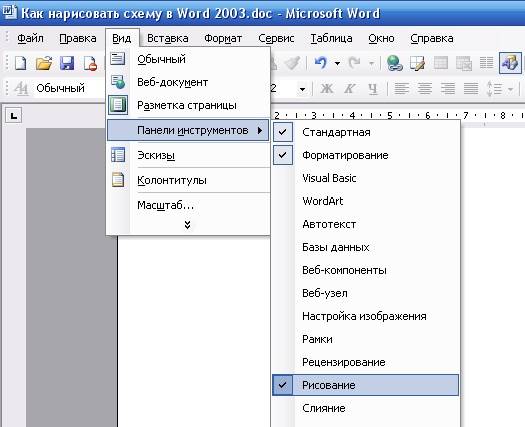
После того, как вы кликнули мышкой по иконке – Прямоугольник – у вас появится такая рамочка.
Кликните в любом месте вновь созданного поля. Поле примет вот такой вид.
Этот квадратик в центре можете вырезать (щелкните на нем правой кнопкой мыши и в выпадающем меню выберите – Вырезать -). Выделите прямоугольник, в котором мы будем рисовать. На панели – Рисование – откройте – Автофигуры – Основные фигуры – Куб – и кликнете мышкой на поле выделенного прямоугольника.
У вас должна получиться, вот такая картинка.
Вы можете перемещать и изменять размер этого куба. Для этого кликните по этому кубику, чтобы выделить его. Если при наведении мышкой на этот кубик курсор принимает вид крестика со стрелочками на концах, значит, этот предмет можно переместить. Если же курсор принимает вид двунаправленной стрелки (на узелках, которые обозначены маленькими кружочками), значит можно изменить размер объекта. Сделайте из куба прямоугольную фигуру.
Кликните по новой фигуре правой кнопкой мыши и в выпадающем меню выберите пункт – Копировать .
Потом кликните правой кнопкой мыши на свободном поле рядом с фигурой и выберите – Вставить . Проделайте этот трюк дважды.
Должно получиться вот так.
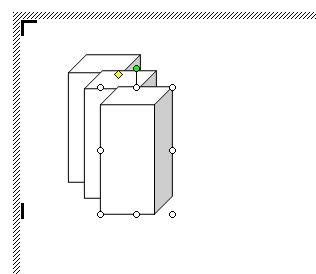
Теперь перетащите эти фигуры как у меня.
Следующую фигуру попробуйте сделать сами (опять же методом копирования).
Сюда же можно вставлять и небольшие рисунки извне, например иконки. Просто берёте нужную вам иконку и копируете или перетаскиваете её на место. Вот что у нас получилось.
Теперь подпишем наши рисунки. Для этого выделите рамку с рисунками (кликните на свободном от рисунков месте, чтобы появилась рамочка) и выберите на панели Рисование иконку Надпись .
Теперь кликните мышкой на свободном поле рамочки. Должно получиться вот так.
У нас появилась новая маленькая рамочка с курсором. В ней мы и будем писать. Размер этой рамочки также можно изменять.
Создайте методом копирования такие же надписи как у меня и переместите их по местам.
Теперь нарисуем соединительные линии. Для этого в Автофигурах (на панели – Рисование -) выбираем – Соединительные линии . Не забывайте перед выбором выделять главную рамку. Можно её назвать « Холст ». Ведь мы рисуем на ней как на холсте. Я в качестве соединительной линии выбрала – Уступ со стрелкой .
Вот тут вам придётся набраться терпения и потренироваться. Наводите курсор в виде крестика на то место откуда собираетесь вести линию и щелкаете не отпуская левой кнопки мыши, тянете линию до того места куда вам нужно и только тогда отпускаете кнопку мыши.
Если не получилось, то отмените ваше действие и опять выберите соединительную линию и начните сначала. Каждую новую линию необходимо заново выбирать на панели – Рисование .
Линии можно изменять, потянув за желтые ромбики на них.
Теперь сделаем симпатичный фон нашему рисунку. Для этого опять выделяем наш «холст» и выбираем всё на той же панели иконку – Цвет заливки .
Выбрав необходимый цвет, щелкните по иконке ещё раз и второй щелчок сделайте уже на свободном поле «холста». Или сначала щелкните по «холсту», а потом по иконке заливки.
Вот, что у нас получилось.
Чтобы наши отдельные рисунки и иконки не смещались в разные стороны, необходимо каждый элемент (и соединительные линии тоже) выделить (щелкайте по каждому элементу, удерживая клавишу « Ctrl », пока не выделите все элементы). Тут тоже придется попотеть. Даже у меня не всегда с первого раза получается.
Теперь аккуратно щелкните правой кнопкой мыши на каком-нибудь выделенном элементе (например, на иконке монитора) и выберите – Группировка – Группировать .
Потренируйтесь немного и вы запросто сможете быстро и легко создавать любые схемы в Word.
Примечание
Кстати, толщину всех линий можно менять. Для этого выделите необходимую линию, щелкнув по ней и выберите на панели – Рисунок – иконку – Тип линии . Но это необходимо делать до группировки. Рамочки с надписями тоже можно залить любым цветом (можно и после группировки).
Программа — полностью бесплатная, проста в использовании и подойдет новичкам. Установится на любой компьютер. Регистрируемся на сайте и загружаем по ссылке.
SketchUp не создавалась специально для планирования участков, но она вполне подойдет под эти цели. В программе есть большая база объектов, которую пополняют сами пользователи — найдете много удачных решений. С ней вы сможете проверить эффекты тени от солнца, просматривая ваш садовый участок в любое время суток.

2. Realtime Landscaping Architect
Программа объемная, лицензия будет стоить под 20.000 рублей. Но у сервиса есть бесплатный тестовый период. В самый раз для новичков. Загрузить можно с официального сайта.
Отметим удобный интерфейс в 2D и 3D, возможность использования шаблонов проекта, создания форм рельефа и водных конструкций. Есть интересная функция помещения человека на участок.

3. X-Designer
Программа позволяет моделировать участок в 3D. Здесь можно посмотреть, как будет выглядеть ваш участок в разное время года или суток. В библиотеке большая база ландшафтных объектов и растений.
Бесплатную версию можно скачать здесь.

4. Наш Сад, Рубин 9.0
Единственная программа в обзоре, созданная российскими разработчиками. Есть возможность — загружать фотографии земельного участка,
и моделировать рельеф его территории. В базе много интересных проектов, которые дадут вам уйму идей для своего участка.

5. Garden Planner
Простой онлайн-сервис для проектирования участка. Главный плюс — не нужно ничего устанавливать на компьютер. Из минусов: скудный выбор форм, 2D формат проекта (вид сверху). Интерфейс — на английском языке, но он интуитивно понятен.
Переходим на сайт, при необходимости устанавливаем Flash Player.
В бесплатной версии вы сможете распечатать проект. Вот такой схематичный план можно создать за 5 минут:

Бонус. Игра The Sims
Ещё один не очевидный способ для планировки участка и внешнего вида будущего дома — игра The Sims. Режим строительства обладает богатым функционалом для визуализации как самого дома, так и участка.
Можно «примерять» разные планировки помещений и сразу расставить мебель, прикинуть как организовать на участке другие постройки, ландшафтные решения, сад или огород. Редактор интуитивно понятный и времени на освоение не потребует. Ну и в конце концов — это просто весело!
Читайте также:


